-
-
Trennung der Wi-Fi Direct-Verbindung (Einfacher AP) über das Bedienfeld
-
-
-
Menüoptionen für Einstellungen
-
Netzwerkdienst und Softwareinformationen
-
Anwendung für das Konfigurieren des Druckerbetriebs (Web Config)
-
Anwendung zum Scannen von Dokumenten und Bildern (Epson Scan 2)
-
Anwendung für das Konfigurieren des Scannerbetriebs über das Bedienfeld (Epson Event Manager)
-
Anwendung für schnelles und unterhaltsames Drucken von einem Computer (Epson Photo+)
-
Anwendung für die einfache Bedienung des Druckers von einem Smart-Gerät (Epson Smart Panel)
-
Anwendung für Software- und Firmwareaktualisierungen (Epson Software Updater)
-
-
-
Verschwommene Ausdrucke, vertikale Streifenbildung oder Fehlausrichtung
-
Die Farben unterscheiden sich von den auf dem Bildschirm angezeigten Farben
-
Ungleichmäßige Farbverteilung, Schmierstellen, Flecken oder gerade Streifen im kopierten Bild
-
Moiré- oder Schraffurmuster werden im kopierten Bild angezeigt
-
Ein Bild auf der Vorlagenrückseite wird auf dem kopierten Bild angezeigt
Scannen an einen Computer
Installieren Sie vor dem Scannen Epson Scan 2 und Epson Event Manager auf Ihrem Computer.
Mehrere Vorlagen lassen sich beim Scannen über das Bedienfeld nicht als eine einzelne PDF-Datei speichern. Indem Sie Epson Scan 2 in Verbindung mit der Einstellung Seiten nach Scan zufügen/bearb. als Dokumentmodus verwenden, lassen sich zusätzlich zur ersten Vorlage weitere Vorlagen scannen und in einer einzigen Datei speichern.
-
Legen Sie die Vorlagen ein.
-
Wählen Sie Scan im Startbildschirm.
Um ein Element auszuwählen, verwenden Sie die Tasten



 und drücken Sie dann die Taste OK.
und drücken Sie dann die Taste OK.
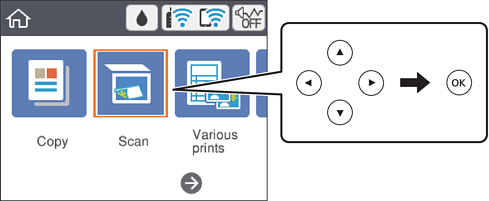
-
Wählen Sie Computer.
-
Wählen Sie den Computer aus, auf dem die gescannten Bilder gespeichert werden sollen.
-
Wenn der Bildschirm Computer wählen angezeigt wird, wählen Sie in diesem Bildschirm den Computer.
-
Wenn der Bildschirm An Computer scannen angezeigt wird und der Computer bereits ausgewählt wurde, prüfen Sie, ob die Auswahl korrekt ist. Wenn das nicht der Fall ist, wählen Sie
 , um den Computer erneut zu wählen.
, um den Computer erneut zu wählen.
Hinweis:-
Wenn der Drucker mit einem Netzwerk verbunden ist, können Sie den Computer wählen, auf dem das gescannte Bild gespeichert werden soll. Sie können auf dem Bedienfeld des Druckers bis zu 20 Computer anzeigen. Wenn Sie Netzwerkscanname (alphanumerisch) im Epson Event Manager einstellen, wird er auf dem Bedienfeld angezeigt.
-
-
Wählen Sie
 , um zu wählen, wie das gescannte Bild auf einem Computer gespeichert werden soll.
, um zu wählen, wie das gescannte Bild auf einem Computer gespeichert werden soll.
-
Als JPEG speichern: Speichert das gescannte Bild im JPEG-Format.
-
Als PDF speichern: Speichert das gescannte Bild im PDF-Format.
-
An E-Mail anhängen: Startet den E-Mail-Client auf dem Computer und hängt es automatisch an eine E-Mail.
-
Nutzereinst. befolgen: Speichert das gescannte Bild mithilfe der Einstellungen des Epson Event Manager. Sie können die Scaneinstellungen, wie Scanformat, Zielordner oder Speicherformat ändern.
-
-
Drücken Sie die Taste
 .
Hinweis:
.
Hinweis:Farbe, Format und Rand des gescannten Bildes können vom Original abweichen.
